NVIDIA GeForce ShadowPlay是N卡的一个特性,可以帮助用户对游戏中的视频骗捐进行捕捉截取,通过这款软件录制的画面非常的高清,并且录制时不会占用太多的资源,软件为用户提供三种录制方式,分别是Shadow模式、手动模式以及一个Shadow+手动组合模式,用户可以根据自己的需求来进行选择。
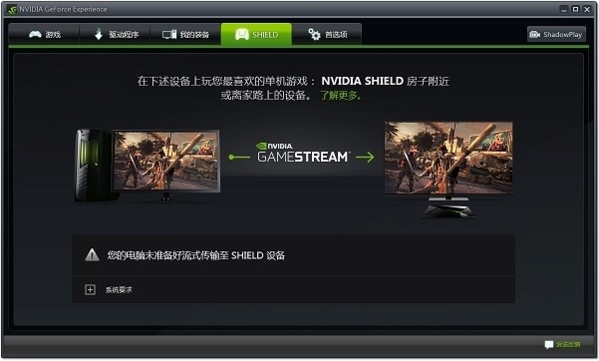
软件功能
GeForce ShadowPlay是捕捉自己精彩游戏时刻的最简单方式。它也是在Twi tch上播送自己游戏片段的最快方式。ShadowPlay以后台方式运行,这样用户便可以随时录制或广播。多亏了GPU加速,该应用运行速度极快,以致于用户甚至注意不到它正在捕捉。
捕捉每一款游戏。再现每一次胜利。
ShadowPlay最长可录制玩家过去20分钟的游戏视频。 刚刚展现了一次精彩的绝技?按下快捷键,游戏视频便会保存到磁盘上。 另外,用户还可以使用手动模式来捕捉任意长度的视频。
用户现在有了一段记录游戏壮举的视频,可以随处分享和发布。
ShadowPlay甚至让用户能够通过Twi tch.tv将游戏视频以高清画质即时地流式广播。
软件特色
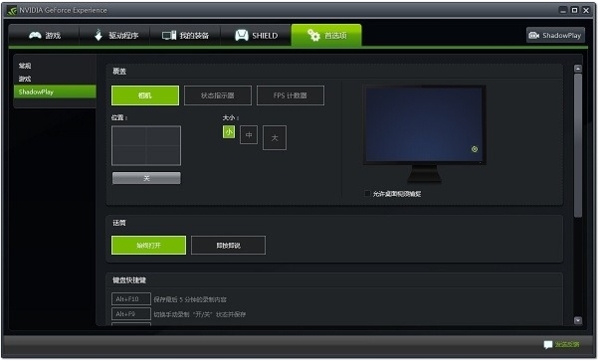
GPU加速H.264视频编码器
在影子模式下可录制最后20分钟的游戏
在手动模式下可录制无限长度的视频
向Tw itch广播
以160Mbps录制高达4K的分辨率
性能影响微乎其微
全桌面捕捉(仅限台式机GPU)
注意事项
问:支持哪些游戏?
答:ShadowPlay支持所有基于DirectX 9、10以及11的游戏。
问:ShadowPlay支持窗口模式的游戏吗?
答:目前尚不支持。
问:如何使用ShadowPlay来录制视频?
答:要启用Shadowplay,只要启动GeForce Experience并点击右上角的ShadowPlay按钮即可。打开开关以启用ShadowPlay。
启动游戏。此时,ShadowPlay正在捕捉视频,但是没有将其永久性地录制到磁盘中。
在游戏期间,任何时候按Alt+F10键即可最长保存过去20分钟的游戏视频。当你打开ShadowPlay时,可以利用"Shadow time" 选项来设置录制的持续时间。
想要使用手动模式录制视频,只要按Alt+F9即可开始,再次按Alt+F9即可停止。这些快捷键可以自定义。
使用说明
打开软件,进入软件界面,然后点击界面右上角的ShadownPlay按钮。
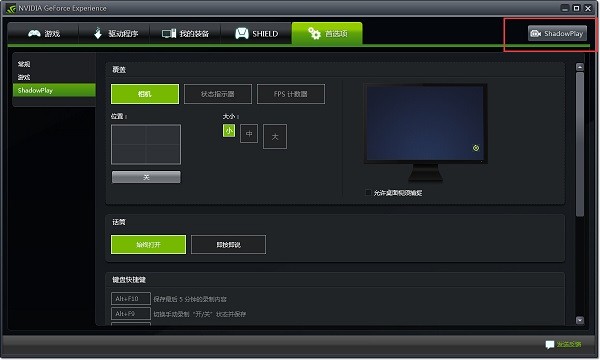
弹出了ShadownPlay设置界面,点击界面左边的按钮,打开录制功能。
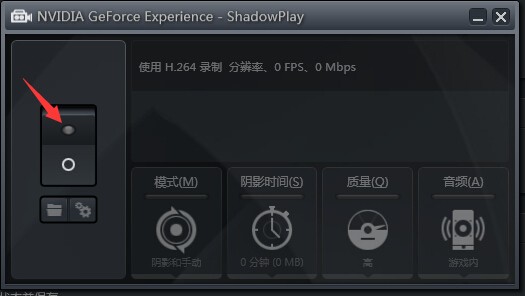
录制功能已经打开,可以调试设置,体验录制功能了。

装机必备软件





































网友评论